
So passen Sie die Seitengröße für den Druck im PDF-Format an: Klicken Sie zunächst auf die Schaltfläche [Datei] und dann im Dropdown-Menü auf die Schaltfläche [Drucken]. Wählen Sie dann [Layout] in [Eigenschaften] und passen Sie das Zoomverhältnis nach Bedarf an ; Wählen Sie abschließend den Druckbereich aus und klicken Sie auf [OK].

So passen Sie die Seitengröße zum Drucken an:
1 Der erste Schritt besteht darin, die PDF-Datei zu öffnen, die wir drucken müssen.
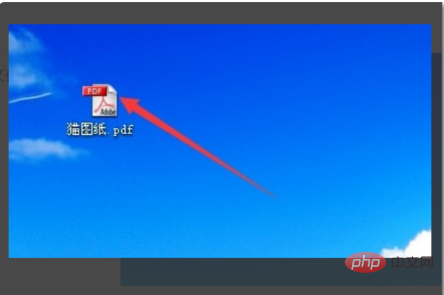
2. Suchen Sie dann die Schaltfläche „Datei“ in der oberen rechten Ecke des PDFs.
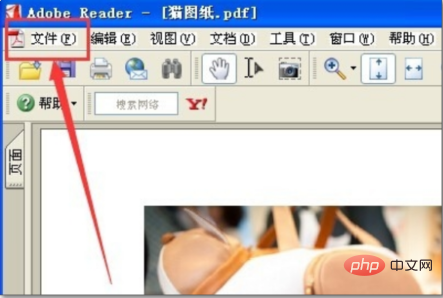
3. Suchen Sie im Dropdown-Menü nach der Schaltfläche „Drucken“ und klicken Sie darauf.
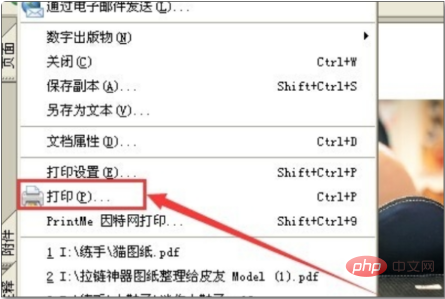
4. Wählen Sie im Popup-Druckmenü „Eigenschaften“.
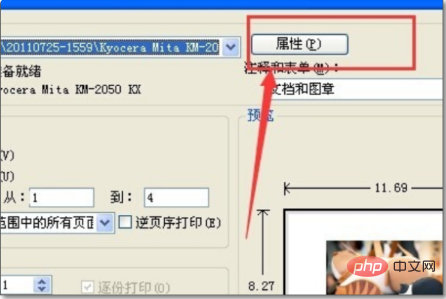
5. Suchen Sie im Eigenschaftendialogfeld nach „Layout“.
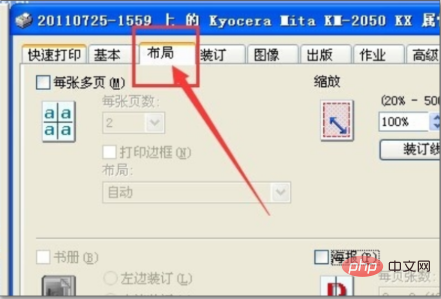
6. Suchen Sie die Schaltfläche „Zoom“ und wählen Sie das Zoomverhältnis entsprechend Ihren eigenen Bedürfnissen aus. Klicken Sie dann auf „OK“.
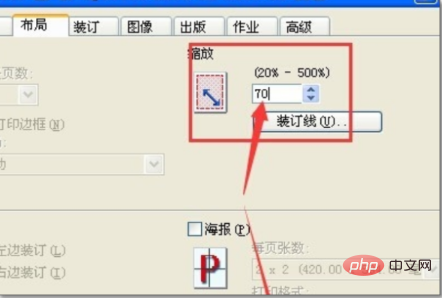
7. Wählen Sie den Bereich aus, den Sie drucken möchten, und klicken Sie zum Drucken auf „OK“.
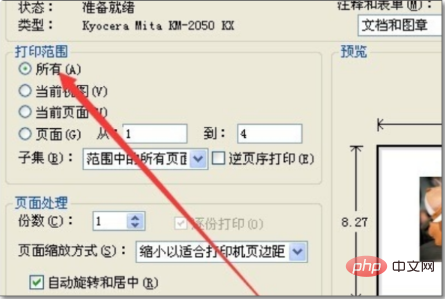
8. Vervollständigen Sie die Renderings.

Das obige ist der detaillierte Inhalt vonSo passen Sie die gedruckte Seitengröße im PDF an. Für weitere Informationen folgen Sie bitte anderen verwandten Artikeln auf der PHP chinesischen Website!




